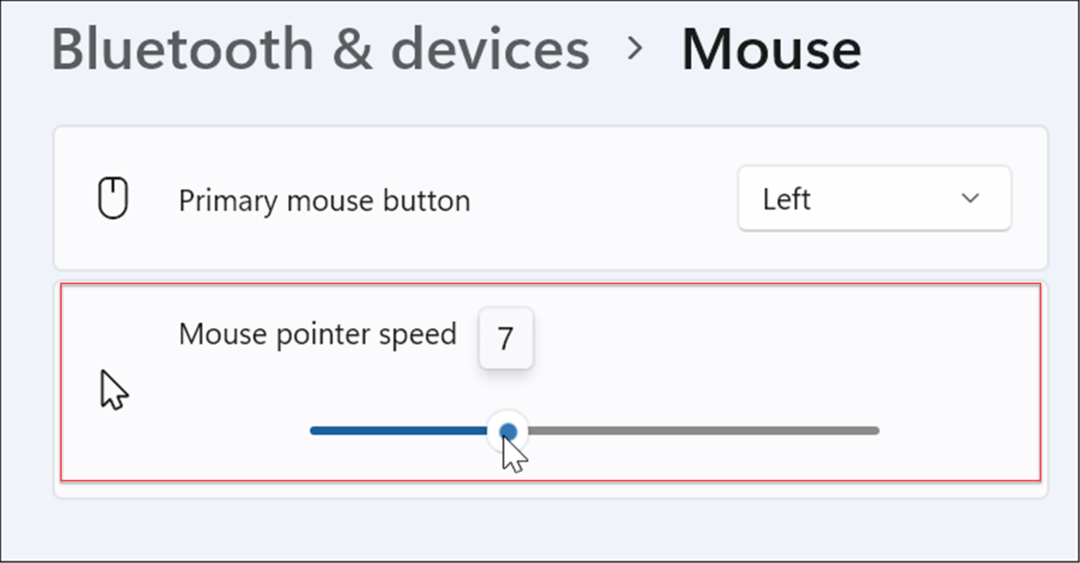Outlook 2013 या 2016 के साथ वैयक्तिकृत सामूहिक ईमेल भेजें
माइक्रोसॉफ्ट ऑफिस आउटलुक / / March 17, 2020
पिछला नवीनीकरण
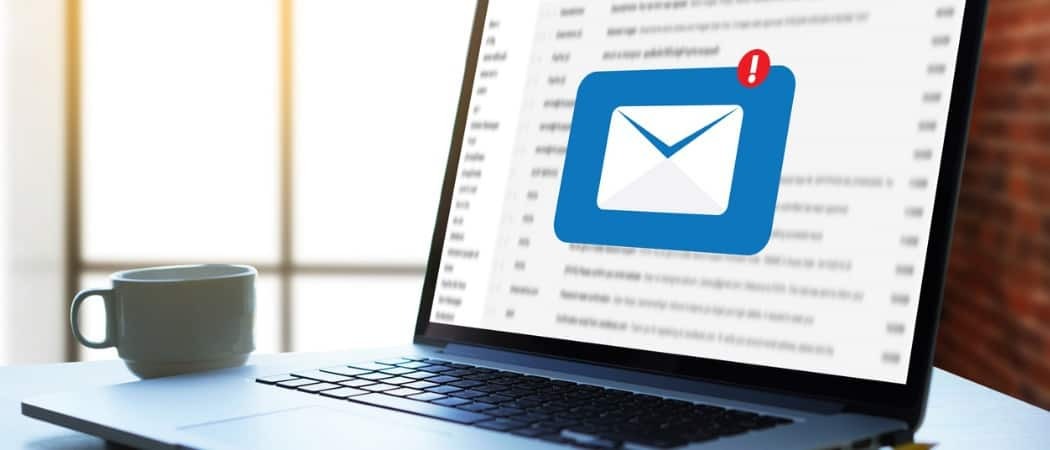
आउटलुक कार्यालय के पिछले संस्करणों से मानक और मेल मर्ज सुविधा का उपयोग करके चयनित संपर्कों को संदेश भेजना आसान बनाता है।
आउटलुक माइक्रोसॉफ्ट ऑफिस के पिछले संस्करणों से मानक और लोकप्रिय मेल मर्ज सुविधा का उपयोग करके चयनित ईमेल को बड़े पैमाने पर ईमेल भेजने में आसान बनाता है। कभी-कभी आपको प्रत्येक के लिए व्यक्तिगत जानकारी के साथ बहु-प्राप्तकर्ताओं के लिए एक ईमेल भेजने की आवश्यकता हो सकती है।
हमने आपको पहले ही दिखाया था आउटलुक 2010 के साथ यह कैसे करना हैआउटलुक 2013 या 2016 के साथ इसे कैसे करें, इस पर एक नज़र डालें।
Outlook मेल मर्ज का उपयोग करके वैयक्तिकृत सामूहिक ईमेल भेजें
आउटलुक लॉन्च करें और लोग खोलें। फिर संपर्क जहां आप संदेश भेजना चाहते हैं और उसके बाद मेल मर्ज चुनें।
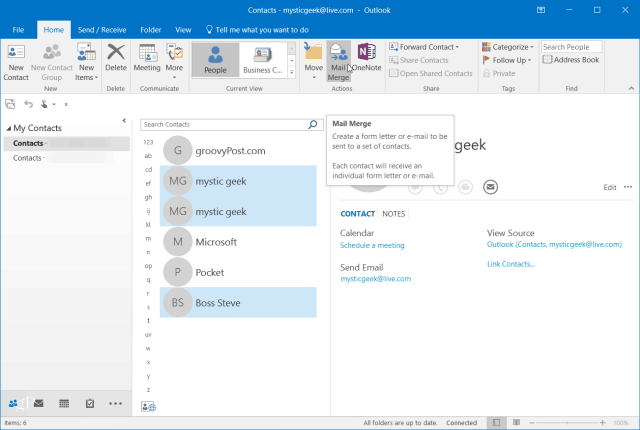
मेल मर्ज संपर्क स्क्रीन में, केवल चयनित संपर्क चुनें। मर्ज विकल्प अनुभाग के तहत निम्नलिखित सेट करें:
- दस्तावेज़ का प्रकार: फार्म पत्र
- इसमें मिलाएँ:ईमेल
- संदेश विषय पंक्ति: जो भी आप इसे पढ़ना चाहते हैं। याद रखें, पहले चरण में आपके द्वारा चुने गए सभी संपर्कों के लिए विषय पंक्ति समान होगी।
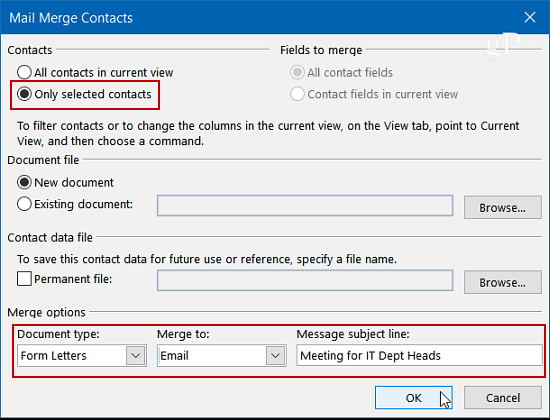
एक संदेश लिखने के लिए ठीक पर क्लिक करें और फिर Microsoft Word खुल जाएगा। लेकिन पहले, आप एक व्यक्तिगत ग्रीटिंग लाइन बनाना चाहेंगे। मेलिंग टैब से ग्रीटिंग लाइन का चयन करें।
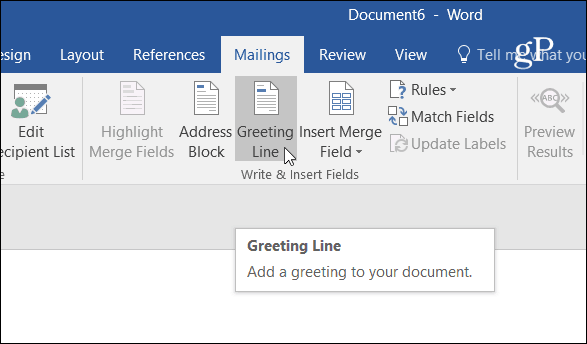
नमस्कार अभिवादन लाइन बॉक्स पॉप अप करता है। यहां आप अपनी इच्छानुसार प्रत्येक फ़ील्ड को कस्टमाइज़ कर सकते हैं, या केवल डिफॉल्ट का उपयोग कर सकते हैं और OK पर क्लिक कर सकते हैं (चिंता न करें, मिस्टर रान्डेल आपके संदेश में नहीं होगा)।

यह ध्यान देने योग्य है कि इस बिंदु पर आप अतिरिक्त क्षेत्रों में भी प्रवेश कर सकते हैं। मर्ज फ़ील्ड ड्रॉप-डाउन मेनू से, आपको चुनने के लिए बहुत सारी चीज़ें मिलेंगी। फिर, यह पूरी तरह से आप पर निर्भर है और इस बात पर निर्भर करेगा कि आप क्या शामिल करना चाहते हैं।
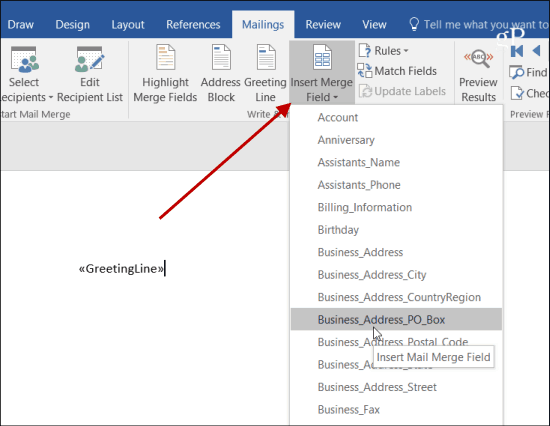
अब उस संदेश को टाइप करने का समय है जिसे आप सभी को भेजना चाहते हैं। आप दस्तावेज़ की शुरुआत में देखेंगे <
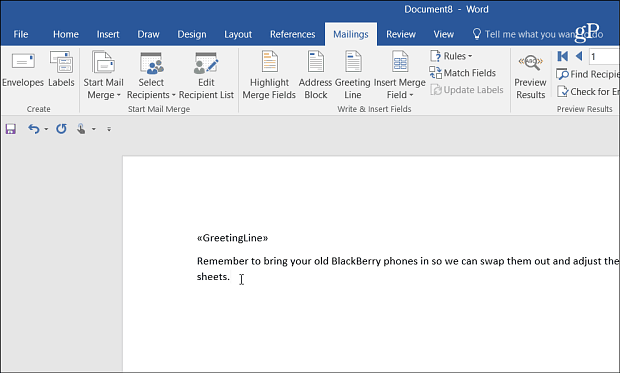
जब आपने संदेश का चयन कर लिया हो समाप्त करें और मर्ज करें> ई-मेल संदेश भेजें.
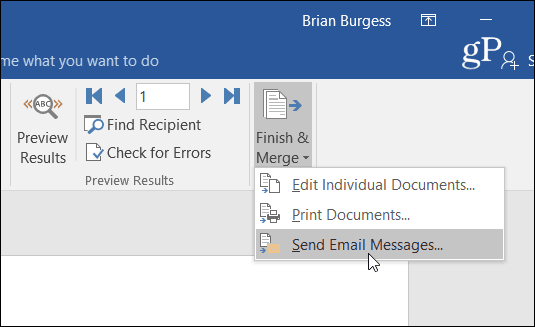
फिर आपके द्वारा चयनित संपर्कों में से प्रत्येक को संदेश भेजने के लिए पुष्टिकरण संवाद के लिए ठीक पर क्लिक करें।
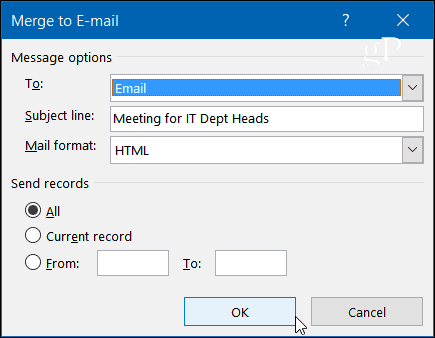
यही सब है इसके लिए। जब व्यक्ति को आपका संदेश मिलेगा, तो केवल उनका ईमेल पता ही प्रदर्शित होगा "सेवा" खेत। उनका नाम (और आपके द्वारा किया गया कोई अन्य अनुकूलन) शुरुआत में दिखाई देगा जहाँ <
यह एक अच्छा विकल्प है यदि आप एक ही जानकारी कई लोगों को भेजना चाहते हैं और इसे अधिक व्यक्तिगत रूप से महसूस करना चाहते हैं कि बस ’CCing’ सभी को।